Windows10系统之家 - 安全纯净无插件系统之家win10专业版下载安装
时间:2020-02-10 10:59:14 来源:Windows10之家 作者:huahua
相信有许多人都接触过跳舞毯吧,许多网友为了方便都会在家中购置一款跳舞毯供娱乐使用,然而有很多用户不知win10系统怎样连接跳舞毯,其实办法很简单,现在给我们详解一下win10系统电脑怎连接跳舞毯的具体办法吧。
win10系统怎样连接跳舞毯
1,首先,将跳舞毯翻过来,打开背面电池仓的盖子。

2,然后,放入两节七号电池,再把盖子盖好。在这里,推荐大家使用碱性电池,以免电池长期放在里边发生漏液,从而损坏跳舞毯。

3,电池放好后,我们就可以打开电池仓侧边的电源开关,测试跳舞毯线路是否正常。如果线路没有问题,此时指示灯应该会亮起。#f#
在这里,顺便教大家一个小方法:如果你的跳舞毯电源开关那儿没有印有开关的指示字样(或是字样很不明显),也可以像我一样贴个小膏布,上面写个“开”或“关”字,以便让自己知道什么状态是开,什么状态是关。


4,接下来,我们来连接接收器。接收器由两部分构成,一个是接收器,另一个是USB连接线。

5,我们需要将连接线的一头插在接收器的接口处,另一头插在电脑的USB接口处。

6,等到接收器连接好以后,我们可以按下接收器上的电源按钮,这时,接收器上的指示灯就会亮起。
在此必须提醒大家注意的是,如果你的接收器指示灯怎么也不亮,则务必先检查你的电脑是否已经正常开机。
注意:图示中,我的笔记本虽然是盖着的,但其实笔记本是接通着电源并且已经进入到桌面。我盖着的原因是用了一根视频线将笔记本的屏幕输出转到了另一台屏幕较大的液晶显示器上,以便获得更大的视野。

7,经过以上操作后,跳舞毯的连接就大功告成了。现在,还犹豫什么,赶紧启动电脑上的跳舞毯软件,正式开始你的表演吧!
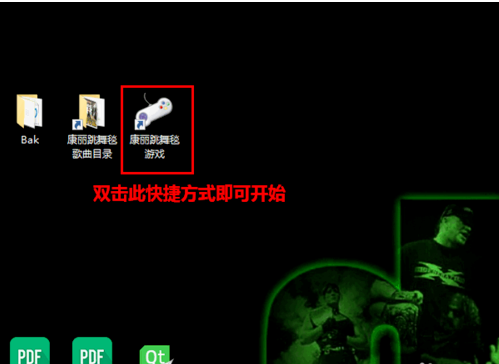
以上就是跳舞毯连接win10电脑教程吧。有需要的用户,赶紧试试吧。
相关文章
热门教程
热门系统下载
热门资讯





























